한글 프로그램 튜토리얼에 '한자 입력하는 방법'을 올렸더니 PC에서 일반적으로 한자를 입력하는 방법을 궁금해하는 분들이 많이 찾아오시더라고요. 그래서 윈도우 환경에서 일반적으로 어떻게 한자를 입력하는지 아주 간단하게 정리해보겠습니다.
▣ 윈도우에서 한자 입력하는 방법
① 메모장을 열어줄게요.

② 입력하려는 한자의 한글음을 입력합니다.
'漢字'의 '한'을 입력해볼게요.

③ spacebar 왼쪽에 있는 [한자] 키를 눌러줍니다.

☆ 한자 키가 오른쪽에 있는 경우도 있습니다.

한자 입력표가 뜹니다.

④ 필요한 한자를 선택합니다.

한자가 입력됩니다.

※ '한'자를 입력하자마자 [한자] 키를 눌러줘야 [한자 입력표]가 뜹니다.
만약 한글 음을 입력한 뒤에 [한자] 키를 눌렀는데도 [한자 입력표]가 뜨지 않는다면,
마우스로 드래그하여 글자를 선택한 뒤에 [한자] 키를 눌러주세요.

'메모장'이나 인터넷 입력창 등과 같은 기본적인 윈도우 입력 시스템을 이용할 경우에는 한자를 한 글자씩밖에 입력할 수 없습니다. 한 글자를 입력한 뒤 '한자'로 변환하고, 다음 글자를 다시 한자로 변환하는 과정을 거쳐야 합니다.
■ tab 키로 한자 입력표 넓게 보기
① [한자] 키로 한자 입력표를 연 뒤,

② [tab] 키를 눌러주면 같은 음의 한자가 모두 표시됩니다.
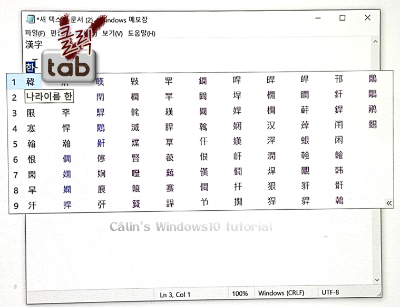
자주 쓰지 않는 한자를 입력해야 한다면, tab키로 전체 한자를 표시해서 찾으면 더 빨리 찾을 수 있습니다.
▣ 키보드에 [한자] 키가 없을 때, 한자 입력하는 방법
[한자] 키가 없는 키보드를 사용하고 있는 경우에는,
오른쪽에 있는 [Ctrl] 키를 [한자] 키와 동일하게 사용할 수 있습니다.

☞ 한자를 입력하고 싶지만, '음'을 모르겠다?
책이나 문서에서 본 한자를 '윈도우' 또는 문서 편집기에 입력하고 싶은데 '음'을 몰라서 입력할 수 없는 경우가 있죠. 혹은 읽어야 하는 문서를 읽지 못하는 경우도 있습니다. 이런 경우에 저는 '네이버 한자사전'을 이용합니다.
네이버 한자사전
hanja.dict.naver.com
사용 방법은 다른 글에서 확인해주세요. :)
[인터넷 사용 설명서] - 인터넷으로 모르는 한자 음 찾는 방법(feat. 네이버 사전+PC)
[모바일 사용 설명서] - 스마트폰으로 모르는 한자 음 찾는 방법(feat.네이버 사전 앱)

'컴퓨터 사용 설명서 > 윈도우 사용 설명서' 카테고리의 다른 글
| [윈도우 10] 작업 표시줄 숨기는 방법 (0) | 2023.08.02 |
|---|---|
| [윈도우 10] 바탕화면에 바로가기 만들기 (0) | 2023.08.02 |
| [윈도우 10] 바탕화면 + 작업표시줄 살펴보기 (0) | 2023.08.02 |
| [윈도우] 글꼴 설치하는 방법(feat. 무료 폰트 제공 사이트) (0) | 2023.03.11 |
| 윈도우에서 세로 사진을 가로 사진으로 바꾸는 방법 (0) | 2022.05.16 |





댓글